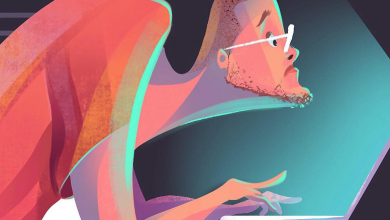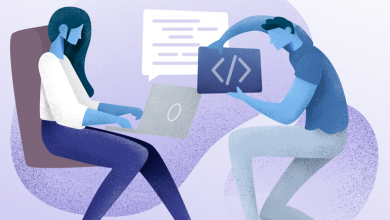در این مقاله از آذردیتا سعی داریم شما را با نحوۀ حملونقل و تنظیمات مالیات در ووکامرس آشنا کنیم. اما پیشاز آن برای آندسته از دوستانی که تازه با ما همراه شدند مروری بر تعریف ووکامرس و کاربردهای آن خواهیم داشت.
ووکامرس چیست؟
ووکامرس یک افزونه و یک سیستم فروشگاهساز وردپرسی است که امکان فروش محصولات و خدمات مربوطه را برای شما فراهم میکند. ووکامرس یک افزونه (پلاگین) برای وردپرس (WordPress) است که به شما امکان ایجاد و مدیریت فروشگاه آنلاین را میدهد. وردپرس یک سیستم مدیریت محتوا (CMS) محبوب است و با افزونه ووکامرس، میتوانید وبسایت خود را به سرعت به یک فروشگاه آنلاین تبدیل کنید.
کاربردهای ووکامرس
با کمک ووکامرس میتوانید محصولات فروشگاهتان، اعم از فیزیکی و دیجیتالی، را مدیریت کرده و کنترلی ۱۰۰ درصدی بر تمام اطلاعات فروشگاه داشته و پشتیبانی کامل در حالت نسخۀ موبایلی را ارائه دهید.
حالا وقت آن رسیده تا به موضوع اصلی بازگردیم.
شیوۀ حملونقل و تنظیمات مالیات در ووکامرس
یکی از بخشهای مهم ووکامرس، مالیات و پیکربندی آن است. در ادامۀ این مطلب با آموزش پیکربندی مالیات در ووکامرس همراهتان هستیم. امروزه مالیات حتی شامل انواع خدمات و محصولات در فروشگاههای اینترنتی نیز میشود که مشتری برای استفاده از این خدمات باید مالیات پرداخت کند.
نحوۀ پیکربندی مالیات در ووکامرس
بخش مالیات ووکامرس متشکل است از: پیکربندی، استاندارد، نرخ کاهش رتبه، نرخ رتبه صفر.
توجه داشته باشید که قبل از اقدام به پیکربندی باید در بخش فروشگاه به قسمت تنظیمات رفته، وارد تب همگانی شده و گزینۀ فعال کردن مالیات را تیک بزنید.
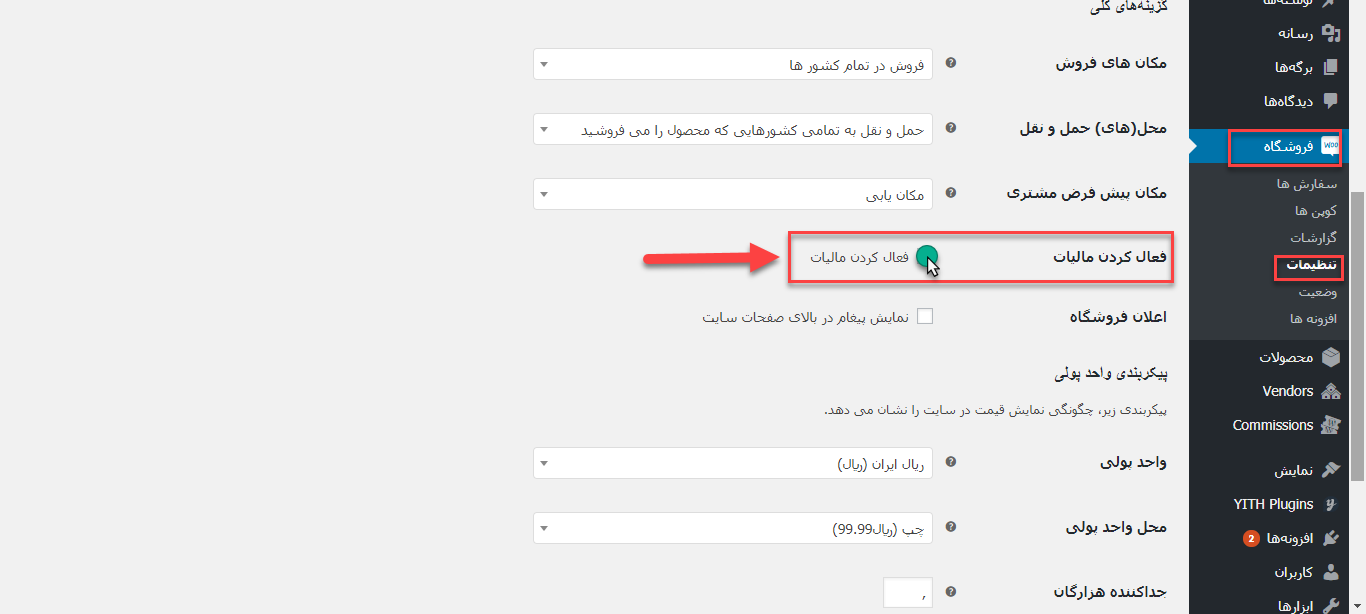
آغاز پیکربندی
حالا باید در قسمت تنظیمات ووکامرس وارد تب مالیات بشویم. با ما همراه باشید تا با جزئیات این تب آشنا شوید.
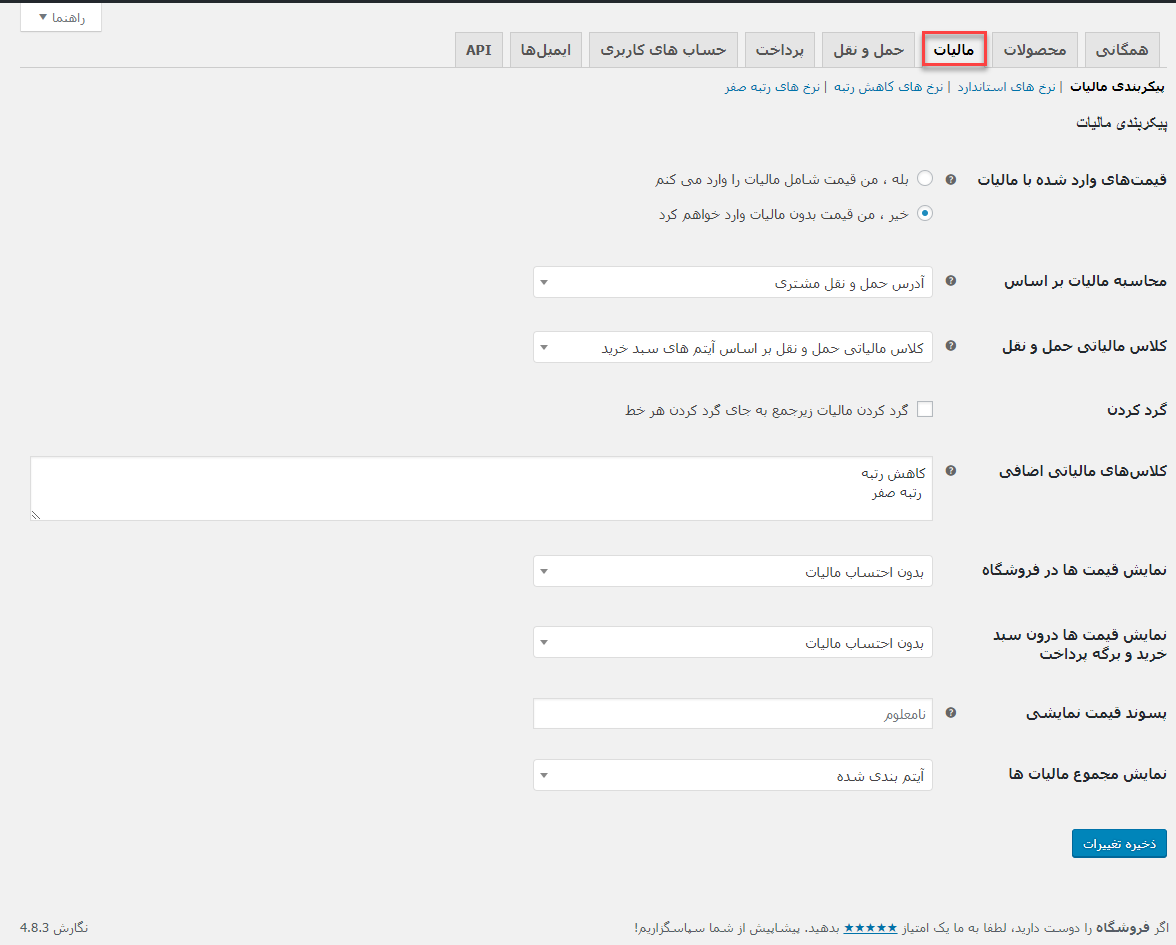
به ترتیب از بالا به پایین عکس فوق را توضیح میدهیم:
قیمتهای وارد شده با مالیات: در این بخش مشخص میگنید قیمتهای محصولات شما در فروشگاه دارای مالیات هستند یا خیر.
محاسبۀ مالیات براساس: در این بخش مشخص کنید مالیات بر چه اساسی است؛ آدرس حملونقل مشتری؛ آدرس صورتحساب مشتری؛ یا آدرس اصلی فروشگاه.
کلاسهای مالی حملونقل: در اینجا کلاس مالیاتی مشتری را مشخص میکنید: استاندارد باشد؛ براساس کلاس مالیاتی حملونقل باشد، یا براساس اقلام سبد خرید باشد، براساس ماهش رتبه باشد یا براساس رتبه صفر باشد.
گرد کردن: با فعال کردن این گزینه، مالیات در انتهای جمع گرد میشود نه در هر خط.
کلاسهای مالیاتی اضافی: اگر به کلاسهای مالیاتی دیگر و بیشتری نیاز دارید، برای هر کلاس در هر خط یک عنوان را وارد کنید و در آخر نیز تغییرات را سیو کنید.
نمایش قیمت در فروشگاه: در اینجا، بسته به انتخاب خود، قیمتهای موجود در فروشگاه را یا با احتساب مالیات یا بدون احتساب مالیات نمایش میدهید.
نمایش قیمتها درون سبد خرید و برگۀ پرداخت: در این بخش با انتخاب خود، قیمت ها در برگۀ پرداخت و سبد خرید یا با احتساب مالیات یا بدون احتساب مالیات نمایش داده میشوند.
پسوند قیمت نمایشی: اگر مالیات حملونقل نیز برای محصولات محاسبه میشود، باید نحوۀ محاسبۀ آن را در اینجا مشخص کنید. باتوجه به محصول ارسالی باید نرخ flat rate یا zero rate را وارد کنید.
نمایش مجموع مالیاتها: در اینجا انتخاب میکنید که مالیات برای هر محصول به صورت جداگانه نشان داده شود یا کل مالیاتها نشان داده شوند.
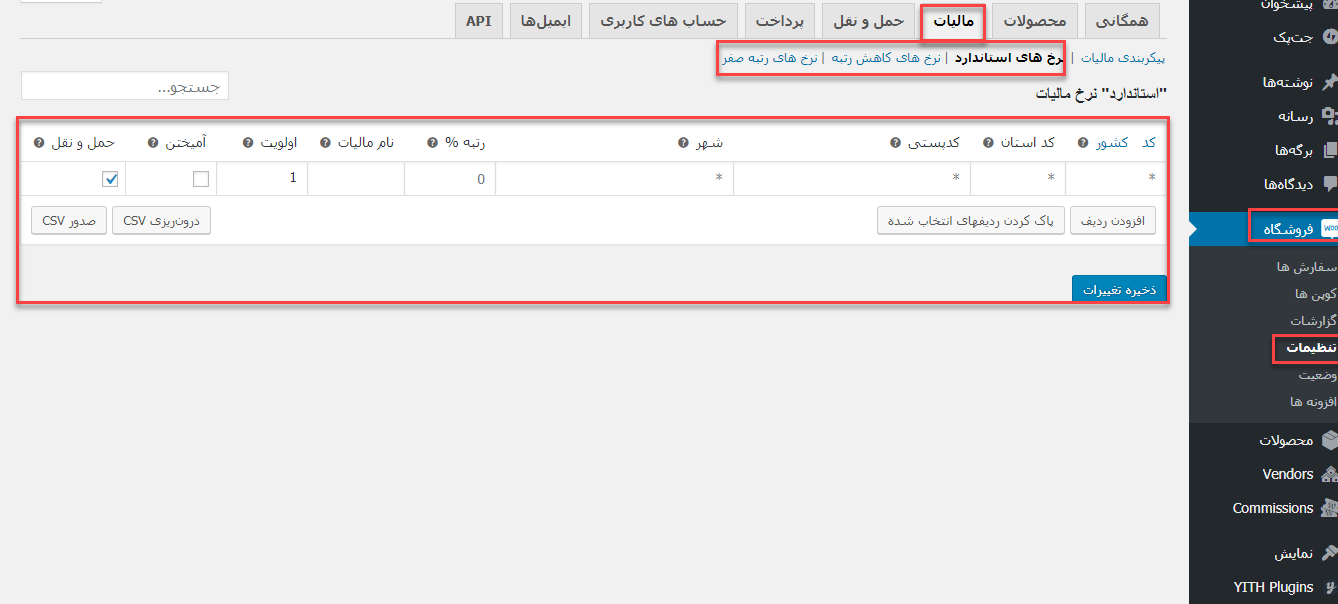
در قسمتهای نرخهای استاندارد، نرخهای کاهش رتبه، و نرخهای رتبه صفر باید نرخهای مالیاتی را یپکربندی کنید، بدینمنظور بعد از کلیک روی افزودن ردیف، قسمتهای کد کشور، کد استان، کد پستی، شهر، رتبه یا درصد مالیاتی، نام مالیات، اولویت، حملونقل (در اینجا مشخص کنید آیا برای ارسال نیز مالیاتی در نظر دارید یا خیر) را وارد کنید، با استفاده از فایل CSV نیز میتوانید اطلاعات از پیش موجود را وارد کنید یا از اطلاعات خود یک فایل خروجی تهیه کنید. در آخر نیز تنظیمات را سیو کنید.
کلام آخر
دنیای امروز مان دستخوش تغییر و تحولاتی شده که به موجب آن افراد به دنبال ایجاد مشاغل اینترنتی برای خود هستند. اما چگونه باید به این مهم پرداخت؟ به محض اینکه وردپرس متوجه پیشرفتهای رخداده در کسبوکارهای آنلاین و اینترنتی شد، به رونمایی از یکی از افزونههای خود پرداخت که هیاهوی زیادی را بهپا کرد. برا ی راهاندازی این افزونه میتوانیم سایت معمولی خودمان را داشته و در کنارش فروشگاه اینترنتی مان را نیز ایجاد کنیم و از تمام تنظیمات موجود در این افزونه بهره ببریم، انجام تمام این مراحل رایگان است.